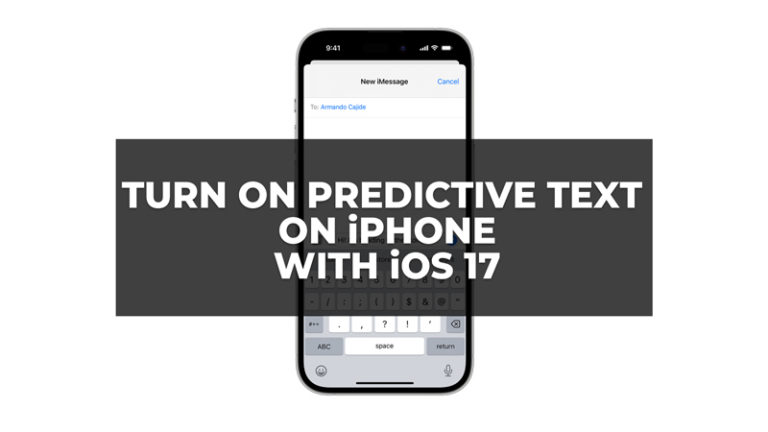Как настроить и использовать Apple Pay на Apple Watch
Apple Watch также поддерживают Apple Pay, которая, по сути, позволяет вам использовать ваши часы в качестве сверхбыстрого платежного механизма в различных магазинах, от McDonald's до Starbucks, а также во многих других магазинах. Как и в случае с Apple Pay на iPhone, платежи обрабатываются и управляются с помощью кредитной или дебетовой карты, поэтому вам необходимо настроить Apple Watch для использования Apple Pay, прежде чем вы сможете совершать быстрые платежи с устройства. В этом руководстве я покажу вам, как настроить и использовать Apple Pay на Apple Watch.
Действия по настройке и использованию Apple Pay на Apple Watch
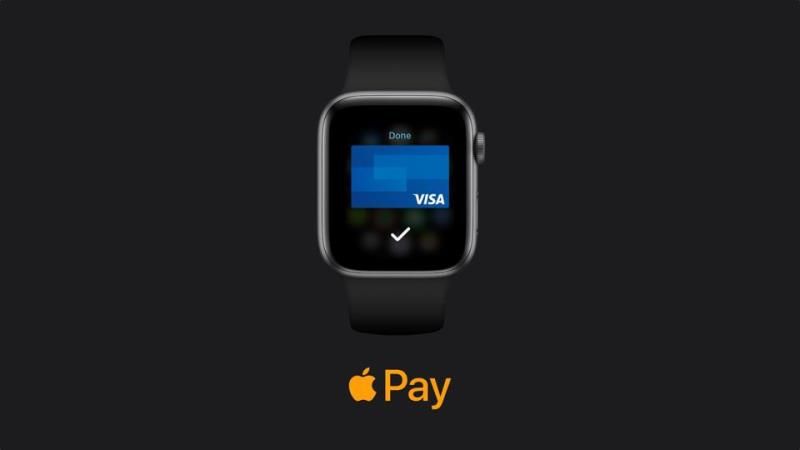
Выполнив приведенные ниже шаги по настройке Apple Pay на Apple Watch, вы сможете очень быстро совершать платежи и покупки, практически просто проведя пальцем по запястью. Итак, если вы еще этого не сделали, обязательно сначала настройте Apple Pay на iPhone. Предполагая, что Apple Pay уже работает на iPhone, настроить его для работы на сопряженных Apple Watch довольно просто, просто следуйте методу, приведенному ниже:
Прежде чем вы сможете использовать Apple Watch для покупок Apple Pay, вам необходимо добавить одну или две карты с iPhone. Вот как это сделать:
- Откройте приложение «Apple Watch» на сопряженном iPhone и перейдите на вкладку «Мои часы».
- Выберите «Pasbook и Apple Pay».
- Нажмите «Добавить кредитную или дебетовую карту», затем выберите карту, которую нужно добавить с iPhone, проверив код безопасности, затем нажмите «Далее».
- Примите условия обслуживания и подождите немного, пока будет проверена платежная карта Apple.
- Повторите, если вы хотите добавить дополнительные карты с iPhone на Apple Watch в Apple Pay.
Теперь, когда карта добавлена, вы можете использовать ее (или другие карты) для оплаты с помощью Apple Pay на Apple Watch. И да, если вам интересно, вы можете заставить Apple Watch использовать другую карту Apple Pay по умолчанию на сопряженном iPhone.
Вы можете удалить карту из Apple Watch в любой момент, выбрав ее в настройках приложения и выбрав «Удалить карту». Это, наверное, очевидно, но если вы удалите карты из Apple Pay на iPhone или Apple Watch, платежный сервис не будет работать без добавления в устройство еще одной карты.
Как оплатить с помощью Apple Pay на Apple Watch
- В журнале совместимости с Apple Pay дважды коснитесь кнопки на боковой стороне Apple Watch.
- Когда вы увидите индикатор «Готово…» и вашу кредитную карту на экране Apple Watch, наведите часы на устройство считывания платежей.
- Вы услышите небольшой звуковой сигнал, подтверждающий оплату.
- Вот и все, вот как вы можете совершить платеж с помощью Apple Pay на своих Apple Watch.
Это все, что вам нужно знать о том, как использовать Apple Pay на Apple Watch. А пока вы также можете ознакомиться с другими нашими руководствами: «Как использовать две SIM-карты на iPhone» и «Как исправить Wi-Fi, не работающий на iPhone после обновления iOS 15».